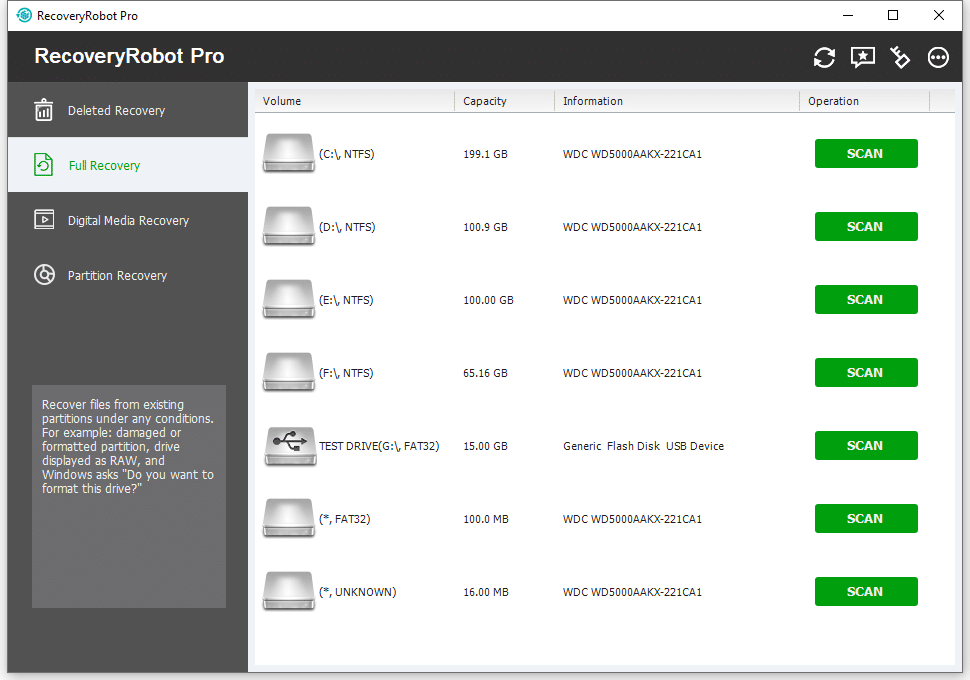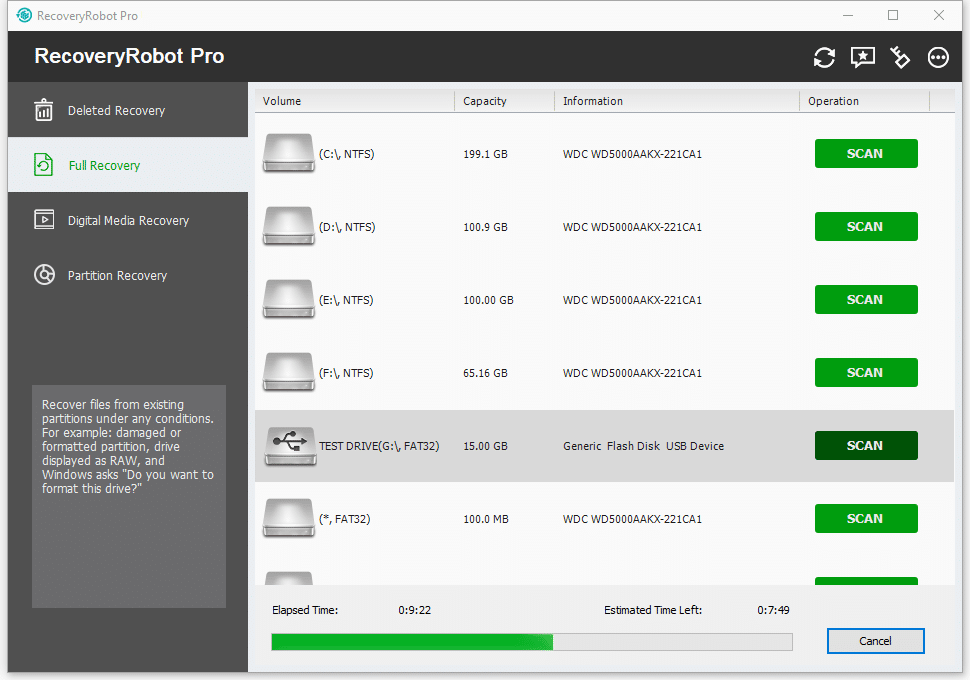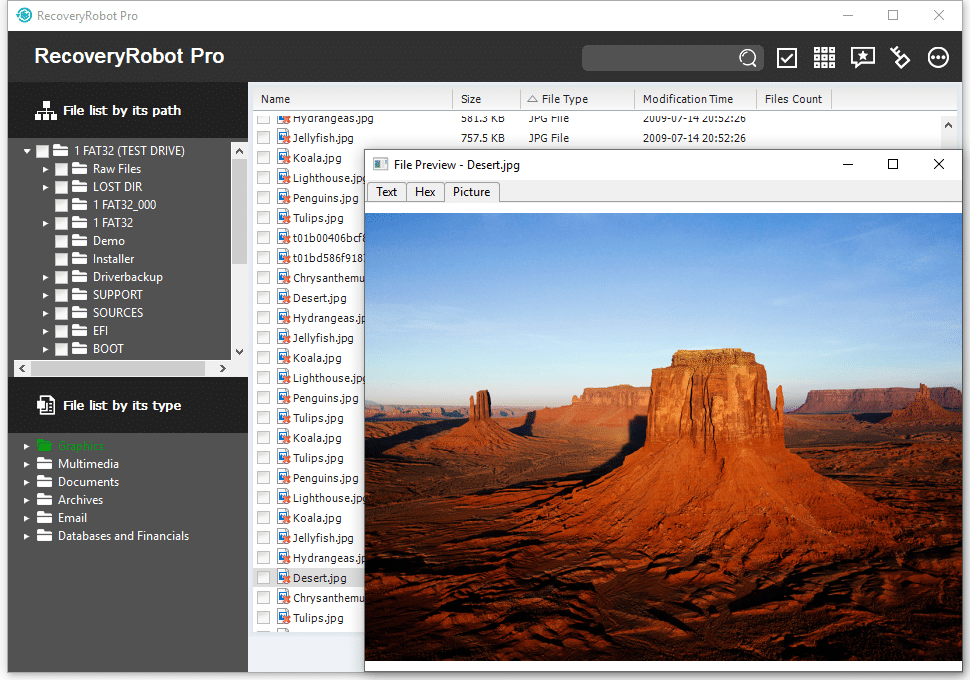回復する前にPCにAndroidデバイスを接続する方法
AndroidデバイスをPCに接続する前に、「USBデバッグ"。 1)あなたのAndroidデバイスをUSBケーブルでPCに接続します。 デバイスが認識されると、ステータスバーにUSBアイコンが表示されます。 初めて使用する場合は、しばらくお待ちください。 Windows 必要なドライバが自動的にインストールされます。 2)あなたのAndroidデバイスが接続されたら、あなたの通知バーを引き下げて、「USB connected」をタップしてください。 その後、あなたのAndroidデバイスは、あなたがあなたのSDカードを“ Connet USB Storage”または“マウント”し、そしてあなたの電話とコンピュータの間でファイルをコピーすることを望むかどうか尋ねるでしょう。 「USBストレージを接続」または「マウント」をタップして、メモリとSDカードをPCに接続します。 USB大容量記憶装置オプションはありませんか? 一部のAndroid携帯電話では、「USBマスストレージ」が有効になっておらず、代わりに「MTPストレージ」または「USBメディアデバイス」のみが提供されています。 この場合、「USB大容量記憶装置」を有効にする設定を見つけてみてください。 以下のオプション- アプリケーション>設定>アプリケーション> USB設定>大容量記憶装置。
- [設定]-> [ストレージ]-> [メニューボタン]-> [USB設定]。
- 設定->ワイヤレスとネットワーク-> USBユーティリティ->「ストレージをPCに接続」
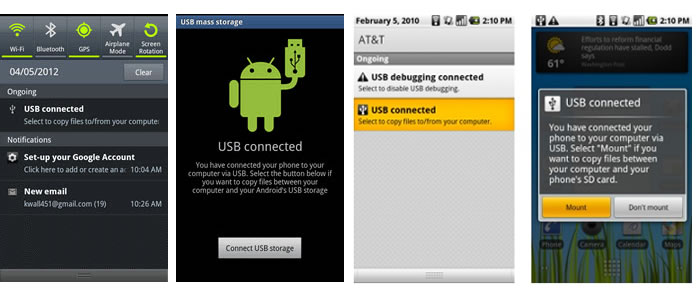
RecoveryRobot®Pro:フル機能のデータ復旧ソフトウェア
RecoveryRobot Pro ほとんどすべてのデータ損失のシナリオの下であなたの貴重なデータを回復するための万能データ回復ソフトウェアとして設計されています。 データ復旧機能は非常に多用途ですが、データ復旧プロセスで専門的なスキルは必要ありません。
システムを教えてください。
データ回復プロセス全体は段階的に設計されているので、あなたがする必要があるのはマウスをクリックすることだけです。
- Step1。 ダウンロードとインストール RecoveryRobot お使いのPC上
- Step2 失われたデータ/ファイルがあるドライブをスキャンしてください
- Step3 スキャン結果で失われたデータ/ファイルを見つけて回復する
この試験は RecoveryRobot Pro 可能ですか?
- 誤って削除したデータやごみ箱から空になったファイルや、Shift + Delキーなどを使って削除したファイルを復元する
- 破損またはフォーマットされたハードドライブからデータやファイルを回復したり、ハードドライブは未知の理由でアクセスできません。
- パーティションまたはメモリースティック、メモリカード、フラッシュドライブなどの外部記憶装置からデータまたはファイルを回復します。
- ハードドライブがクラッシュした、MBRが破損している、ディスクがパーティション分割されている(fdisk)、または上書きされたときの、失われたパーティションまたは削除されたパーティションからのデータ回復
- ハードドライブ、USBドライブ、SDカード、カメラ、およびその他のメモリカードから失われた画像、オーディオ、およびビデオファイルを回復します。
- あなたの携帯電話のアクセスできないまたはフォーマットされたメモリカードから削除されたデータ、写真、ビデオを回復してください。
- 紛失、削除、破損、またはフォーマットされた写真やビデオファイルをさまざまな種類のメモリカードから復元します。
- 上記以外の状況でデータまたはファイルを回復します。
Entrupyを選ぶ理由 RecoveryRobot Pro?
- それは比較的高いデータ復旧成功率を持っています。
- それは使いやすく、専門的なスキルを必要としません。
- さまざまなデータ損失状況に対処するための包括的な機能です。
- スキャン速度が非常に速いので、長く待つ必要はありません。
- これはDIYプロセスであり、第三者に個人データを処理させたくありません。
- サイズが小さく、コンピューターのリソースをほとんど消費しません。
誤って削除されたファイルの回復
誤って削除されたデータやファイルの回復のために設計されています。 高度なスキャン技術とディレクトリの再構築アルゴリズムを使用して、 RecoveryRobot Pro SHIFT + DELETEキーなどを使用して削除されたデータやファイルをごみ箱から空にしたファイルや削除されたファイルを復元するのに役立ちます。ローカルおよび外付けドライブからの完全な回復
破損またはフォーマットされたハードドライブやハードドライブからデータを回復するための最も強力なファイルの回復機能は未知の理由でアクセスできません。 言い換えれば、パーティションが存在する限り、あなたはパーティションやメモリースティック、メモリカードやフラッシュドライブなどの外部記憶装置、データ損失の原因となったものからデータを回復するためにこのデータ回復モジュールを使用することができます。紛失したり削除されたパーティションからデータを回復する
紛失または削除されたパーティションからデータを回復します。 これが最も一般的なデータ損失の理由です。 また、このデータ回復モジュールは、ハードドライブのクラッシュ、MBRの破損、ディスクの再パーティション化(fdisk)、データバックアップソフトウェアを使用したディスクイメージの復元時にパーティションが上書きされたときにデータを回復するのに役立ちます。写真、画像、ビデオ、オーディオを復元する
RecoveryRobot Pro あなたがハードドライブ、USBドライブ、SDカード、カメラ、および他のメモリカードから失われたイメージ、オーディオ、およびビデオファイルを回復することを可能にする排他的なメディア回復オプションを提供します。 誤って写真を削除したり、ウイルスに感染したり、ディスクのフォーマットが行われた場合に備えて、画像やメディアファイルを安全に復元するためにフルハードドライブスキャンを実行します。携帯電話の復旧 Windows
携帯電話は、毎日大量のデータを処理および保存します。 ただし、携帯電話のメモリカードが破損してアクセスできない場合があり、重要なデータが失われます。 RecoveryRobot Pro あなたの携帯電話のアクセスできないまたはフォーマットされたメモリカードから削除されたデータ、写真、ビデオを回復することができます。SDメモリーカードの回復
破損またはフォーマットされたハードドライブやハードドライブからデータを回復するための最も強力なファイルの回復機能は未知の理由でアクセスできません。 言い換えれば、パーティションが存在する限り、あなたはパーティションやメモリースティック、メモリカードやフラッシュドライブなどの外部記憶装置、データ損失の原因となったものからデータを回復するためにこのデータ回復モジュールを使用することができます。日曜大工、ステップバイステップのデータ復旧。 技術者は必要ありません。
ステップ1。 インストール RecoveryRobot Pro
ダウンロードしてインストール RecoveryRobot Pro あなたのPC上で。 インストールしたことを確認してください RecoveryRobot Pro あなたが回復したいデータやファイルを上書きしないように、失われたデータやファイルがある場所以外の別のパスに。
ステップ2 紛失したデータについてPCまたはドライブをスキャンします
あなたがからデータを復元したいドライブ(ローカルまたはリムーバブル)またはパーティションを選択し、回復可能なデータのためのスキャンを開始するために「スキャン」ボタンをクリックしてください。 あなたはあなたのデータを回復する必要があるパーティション、ドライブ全体、またはSDカードやUSBドライブのようなリムーバブルデバイスをスキャンすることができます。
RecoveryRobot プロユーザーと一般ユーザーの両方に推奨





あなたのレビューを提出 | |
1 2 3 4 5 | |
送信 キャンセル | |
RecoveryRobot 技術仕様
サポートされている記憶装置
DE HDD、SATA HDD、SCSI HDD、FireWire HDD、SSD、USB HDD、外付けHDD、ハードウェアRAID、フロッピードライブ、USBフラッシュドライブ、コンパクトフラッシュカード、セキュアデジタルカード、メモリカード/メモリースティック、マイクロカード、Zipドライブ、 iPod、その他の記憶装置
サポートされているグラフィックファイルフォーマット
3d Studio Maxファイル(.max)、ANIファイル(.ani)、Adobe Illustratorファイル(.ai)、ビットマップファイル(.bmp)、COREL Drawファイル(.cdr)、Corel Draw Corel RAVEイメージファイル(.clk)、 Corel Draw Vector Imageファイル(.cmx)、Canon Rawグラフィックファイル(.crw)、Cursorファイル(.cur)、AutoCAD Drawingファイル(.dwg)、AutoCad DXファイル(.dxf)、拡張メタファイル(.emf)、カプセル化ポストスクリプトファイル(.eps)、フリーハンド10ファイル(.fh11)、GIFグラフィックファイル(.gif)、アイコンファイル(.ico)、JPEGグラフィックファイル(.jpg.jpeg)、ポータブルネットワークグラフィックファイル(.png)、Adobe Photoshopファイル(.psd)、Paint Shop Proファイル(.psp)、QUattroPro 7ファイル(.qpw)、Corelプレゼンテーションファイル(.shw)、タグ付きイメージファイル(.tif)
サポートされているアーカイブのファイル形式
キャビネットファイル(.cab)、CHMファイル(.chm)、CSLファイル(.csl)、GZIP圧縮ファイル(.gz)、LZH圧縮ファイル(.lzh)、RAR圧縮ファイル(.rar)、TARアーカイブファイル(。 tar)、Zip圧縮ファイル(.zip)、
サポートされているファイルシステム
EXFAT、NTFS5、NTFS、FAT32、FAT16、FAT12
サポートされているオペレーティングシステム
Windows 10、 Windows 8, Windows 7, Windows Vistaでは、 Windows XP、 Windows サーバー2008 Windows サーバ2003
サポートされているドキュメントファイル形式
Microsoft Word文書(.doc)、ヘルプファイル(.hlp)、HTML文書ファイル(.htm / .html)、MOFファイル(.mof)、Microsoft Projectファイル(.mpp)、Microsoft OneNoteファイル(.one)、Adobeポータブルドキュメント(.pdf)、Microsoft PowerPointプレゼンテーションファイル(.ppt)、Microsoftパブリッシャドキュメント(.pub)、リッチテキストドキュメント(.rtf)、True Typeフォントファイル(.ttf)、Microsoft Visio図面(.vsd)、WordPerfectファイル(.wpd)、WordPerfect文書とグラフィックスv8(.wpg)、Microsoft Excel XML文書(.xls)、3DSファイル(.3ds)
サポートされているマルチメディアファイルフォーマット
3GPマルチメディアファイル(.3gp)、オーディオストリーミングフォーマットファイル(.asf)、AUファイル(.au)、オーディオビデオインターリーブファイル(.avi)、楽器デジタルインターフェイスファイル(.mid)、MOVマルチメディアファイル(.mov) 、MP3音楽ファイル(.mp3)、MP4マルチメディアファイル(.mp4)、ShockWave Flashファイル(.swf)、WAVEマルチメディアファイル(.wav)、WMFマルチメディアファイル(.wmf)
サポートされている電子メールファイル形式
Outlook Expressの電子メールファイル(.dbx)、Outlookの電子メールファイル(.pst)
サポートされているデータベースと財務ファイルフォーマット
Accessプロジェクトファイル(.adp)、Accessデータベースファイル(.mdb)
サポートされているファイル検索パラメータ
ファイル名、ファイル拡張子、ファイルマスク、ファイルの場所、ファイルタイプ、変更日、作成日、アクセス日、ファイルサイズ、大文字と小文字を区別
対応メモリカードメーカー
サンディスク、キングストン、キングマックス、ソニー、レキサー、PNY、PQI、東芝、パナソニック、富士フイルム、サムスン、キヤノン、Qmemory、トランセンド、エイパーサー、プレテック、日立、オリンパス、SimpleTech、バイキング、OCZフラッシュメディア、ATP、Delkin Devices、A - データ、および市場のほぼすべてのデジタルカメラメモリカードブランド